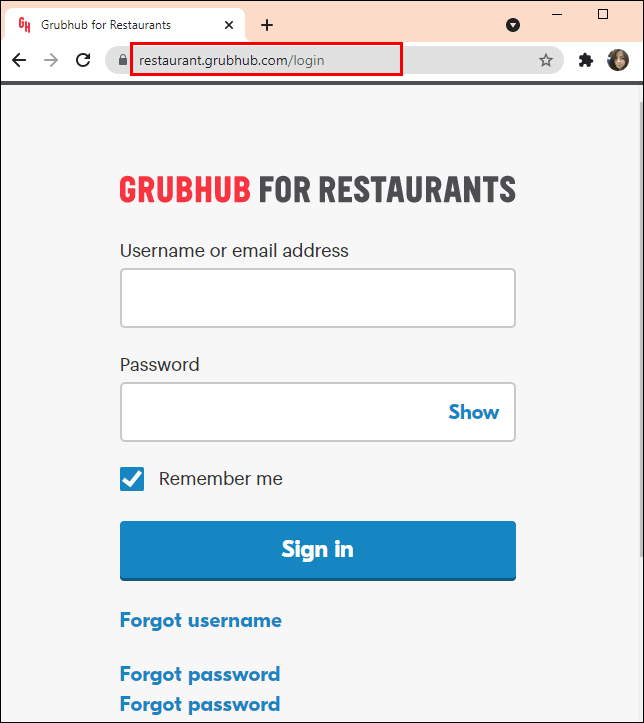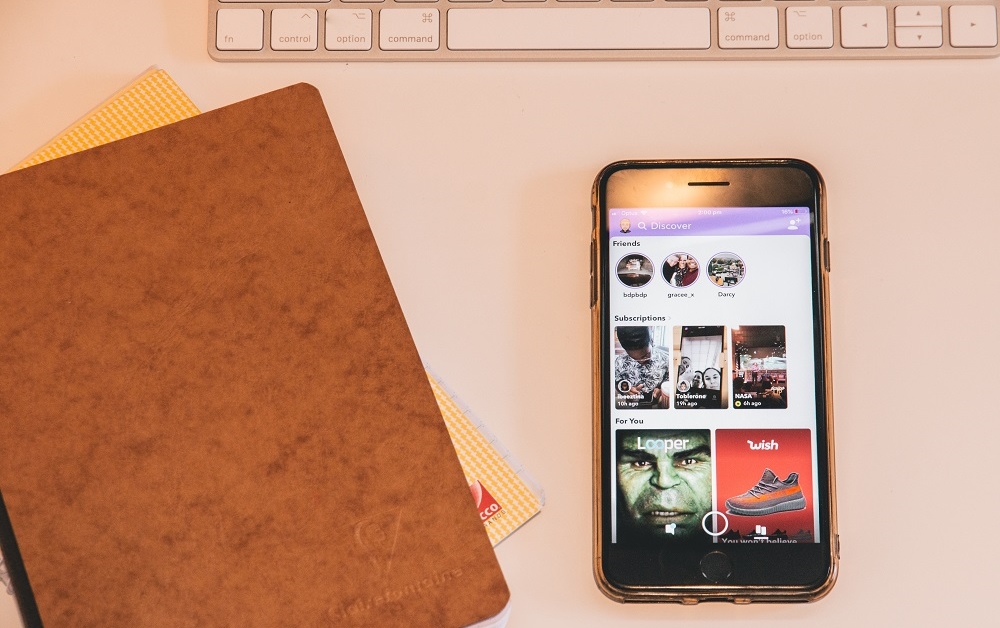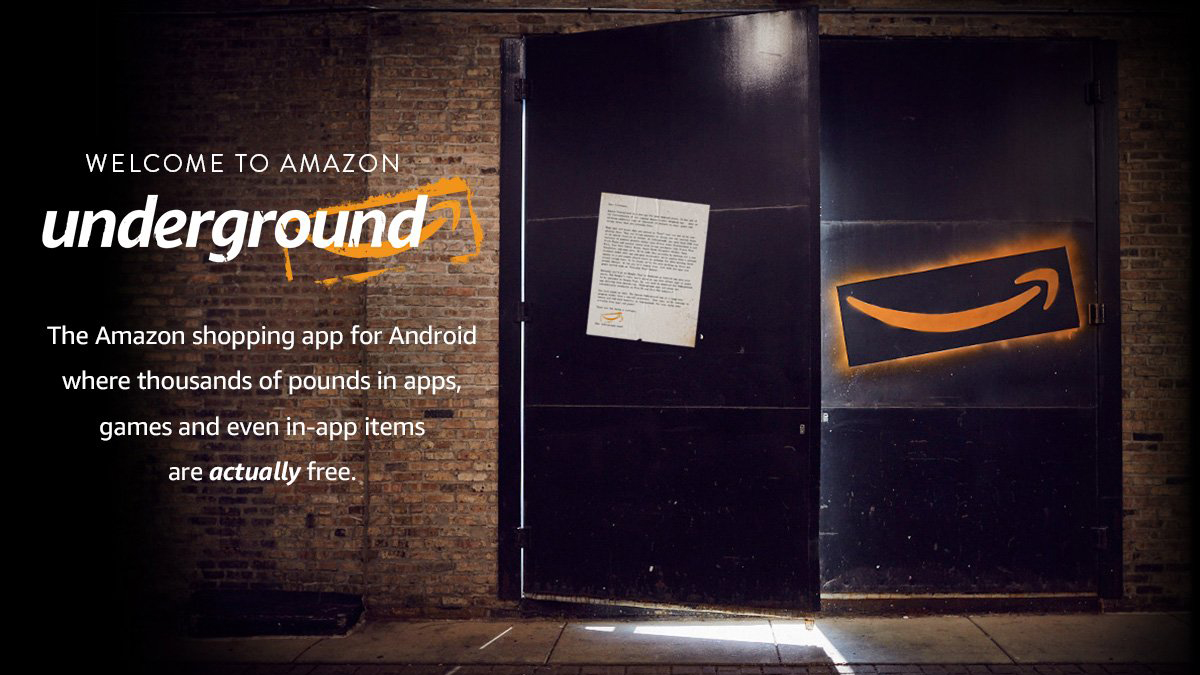Cum să anulați o comandă în GrubHub
Toată lumea preferă să comande mâncare online în aceste zile - de aceea Grubhub a devenit atât de popular. Dar ce se întâmplă dacă faci o greșeală sau planurile tale s-au schimbat și vrei să anulezi comanda?

În acest articol, vă vom arăta cum să anulați comanda Grubhub, cum să obțineți o rambursare și orice altceva legat de subiect.
Cum să anulați o comandă pe Grubhub?
Să presupunem că ați comandat o masă și acum doriți să anulați comanda pe care ați făcut-o. Nici o problemă. Grubhub vine cu o opțiune de anulare a comenzii. De fapt, puteți chiar să vă schimbați comanda după ce o faceți, indiferent dacă vorbim despre eliminarea articolelor sau adăugarea altora. Iată cum să faci asta:
- Accesați restaurant.grubhub.com.
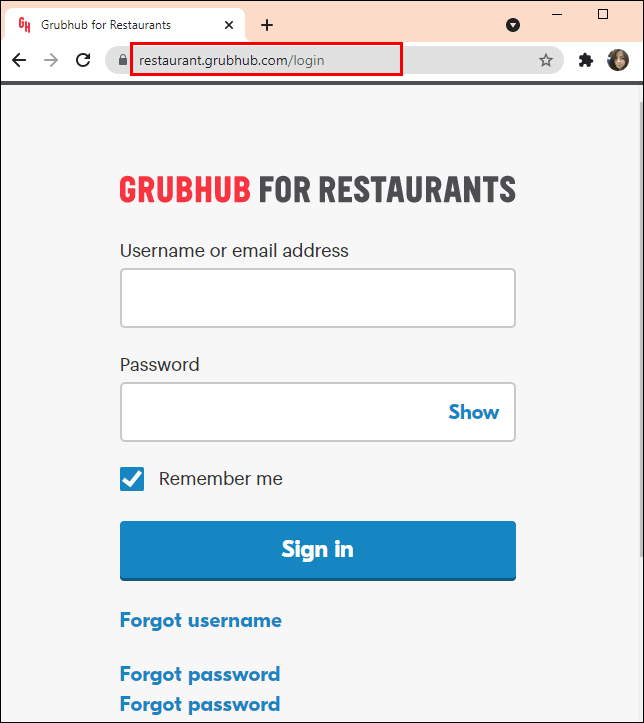
- Accesați Comenzi.
- Navigați la comanda pe care doriți să o editați/anulați.
- Dacă anulați, asigurați-vă că ați selectat un motiv pentru anulare și că ați adăugat câteva detalii despre situație.
Anularea comenzii este la fel de simplă. Cu toate acestea, rețineți că nu vă veți putea anula comanda în ultimul moment - anularea atunci când livratorul este la ușă nu va funcționa.
Deși aceasta este modalitatea oficială de a anula comenzile Grubhub, nu este cea mai ușoară pentru restaurant. Deci, cel mai bun pariu ar fi să suni la restaurant, să te prezinți și să anulezi comanda. Amintește-i restaurantului că ar trebui să contacteze șoferul Grubhub și să se asigure că știe că comanda ta este anulată.

Cum să obțineți o rambursare pe Grubhub
Acum, faptul că ați anulat comanda, indiferent dacă ați făcut-o prin aplicație sau contactând direct restaurantul, nu înseamnă că veți primi o rambursare imediată. Da, aceasta include anularea utilizării aplicației oficiale Grubhub. Va trebui să contactați asistența Grubhub pentru a încerca să primiți rambursarea.
- Sunați +1 (877) 585-1085.
- Discutați cu un profesionist de asistență clienți live și explicați problema.
- Solicitați o rambursare.
- Așteptați ca Grubhub să vă răspundă prin e-mail (asigurați-vă că verificați folderul de spam.)
Rețineți că politica oficială de rambursare a Grubhub se referă la comenzile care merg prost. Este posibil să nu fie clar, dar se referă totuși la cazurile în care comanda întârzie, nu a sosit sau în care este pur și simplu greșită/proastă. Faptul că v-ați răzgândit și doriți să anulați comanda nu vă face imediat eligibil pentru o rambursare.
Contactarea restaurantului și obligarea acestora să oprească pregătirea mesei este o modalitate excelentă de a vă îmbunătăți șansele de rambursare. Comunicați toate acestea profesioniștilor Grubhub de asistență pentru clienți.
În mod ideal, ar trebui mai întâi să anulați comanda prin Grubhub, să sunați la restaurant pentru a o anula și apoi să contactați serviciul de asistență pentru clienți Grubhub pentru a explica situația. Acest lucru vă poate face eligibil pentru o rambursare. Nu există garanții, totuși.
Cum să anulați o comandă a unui client pe Grubhub
În calitate de restaurant sau șofer, trebuie să apelați asistența pentru clienți Grubhub dacă doriți să anulați o comandă pe care ați acceptat-o. Totuși, nu trebuie să acceptați fiecare comandă. De fapt, puteți suspenda primirea comenzilor pentru o anumită perioadă de timp făcând clic pe butonul roșu Opriți preluarea comenzilor.

Cum să anulați o comandă în aplicația Grubhub
Anularea unei comenzi Grubhub prin intermediul aplicației este la fel de simplă ca navigarea la comandă și selectarea „anulați”. Desigur, este posibil să nu puteți face acest lucru dacă a trecut o perioadă semnificativă de timp. Puteți contacta restaurantul dacă doriți să obțineți mai multe detalii despre comanda dvs. și dacă o puteți anula și obține rambursarea.
Întrebări frecvente suplimentare
1. Cum funcționează Grubhub?
Grubhub are trei tipuri de clienți: consumatori, restaurante și curieri. Serviciul îi reunește și face o punte între restaurant și consumator. Utilizatorul răsfoiește diverse restaurante disponibile prin intermediul site-ului web sau al aplicației Grubhub și plasează comanda, plătind online sau alegând să plătească numerar la livrare. Odată plasată comanda, un restaurant este notificat și fie acceptă, fie refuză comanda.u003cbru003eu003cbru003eÎntre timp, un curier din apropiere primește o notificare că trebuie să ridice mâncarea și să o aducă unui client. Curierii pot, de asemenea, fie să accepte, fie să refuze comenzi. Este un principiu simplu care ar fi complicat inutil fără un serviciu precum Grubhub.
2. Cum îmi pot anula comanda înainte de livrare?
Deși puteți anula comanda prin intermediul aplicației/site-ului web, după ce faceți acest lucru, ar trebui să sunați la restaurant (detalii furnizate de Grubhub) și să îi informați că ați anulat comanda. Ei vor contacta curierul și îi vor notifica cu privire la anulare. Totuși, acest lucru nu vă oferă o rambursare automată. Asigurați-vă că contactați asistența pentru clienți Grubhub și explicați situația. Este posibil să fiți eligibil pentru o rambursare.
3. Grubhub plătește pentru comenzile anulate?
Dacă anularea comenzii are loc după ce ați ridicat comanda de mâncare, în calitate de curier, veți primi în continuare suma totală propusă (inclusiv bacșișul, dacă există).
4. Grubhub oferă rambursări?
Grubhub oferă rambursări pentru comenzile care merg prost. Aceasta înseamnă comenzi greșite, comenzi prea târziu, comenzi ratate și inconveniente similare. Cu toate acestea, nicio rambursare nu este automată și trebuie să contactați serviciul pentru clienți Grubhub dacă doriți o rambursare.
Anularea comenzii prin Grubhub
După cum puteți vedea, anularea comenzii pe Grubhub este relativ simplă. Cu toate acestea, dacă doriți să fiți eligibil pentru o rambursare, trebuie să fiți rapid în acest sens, să notificați imediat restaurantul și, de asemenea, să contactați serviciul pentru clienți Grubhub.
Ați reușit să vă anulați comanda cu succes? Ai avut probleme? Dacă ai altceva de adăugat sau de a pune o întrebare, nu fi străin - accesează secțiunea de comentarii de mai jos.